Introduzione
Il reindirizzamento è l'inoltro di un URL a un altro URL. I reindirizzamenti sono utili quando si sposta il contenuto da una pagina all'altra o si modifica la struttura del permalink di un sito web.
L'errore ERR_TOO_MANY_REDIRECTS si verifica quando il browser viene reindirizzato a un URL diverso, che a sua volta punta a quello originale, creando un ciclo di reindirizzamento. Esistono diversi possibili motivi per l'errore e diverse correzioni disponibili.
In questo tutorial imparerai quali sono le cause dell'errore ERR_TOO_MANY_REDIRECTS e come risolverlo.
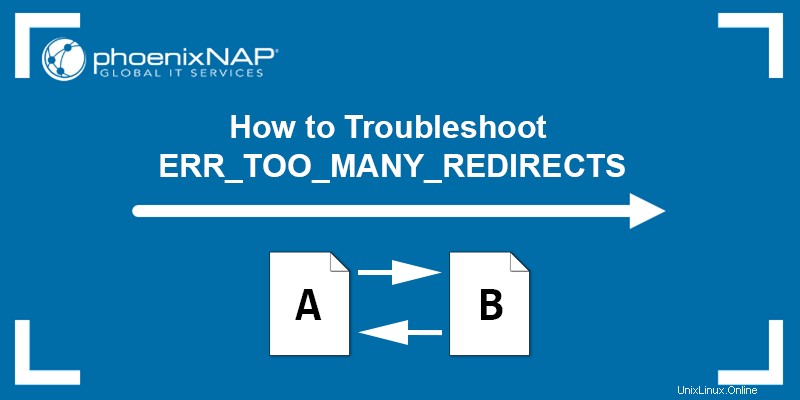
Cosa significa "Troppi reindirizzamenti"?
L'errore ERR_TOO_MANY_REDIRECTS indica che il browser è bloccato in un ciclo di reindirizzamento infinito. Un ciclo di reindirizzamento infinito si verifica quando visiti un URL che punta a un altro URL, che rimanda al primo.
Dopo diversi reindirizzamenti, il browser interrompe il ciclo di reindirizzamento e visualizza il messaggio di errore "troppi reindirizzamenti". Browser diversi avvertono gli utenti dell'errore in modi diversi. La maggior parte dei browser visualizza un avviso "troppi reindirizzamenti" e suggerisce come correggere l'errore.
Di seguito sono riportate diverse varianti dell'errore, a seconda del browser:
Troppi reindirizzamenti Chrome
Google Chrome afferma che la pagina non funziona e suggerisce che la cancellazione dei cookie potrebbe essere d'aiuto.
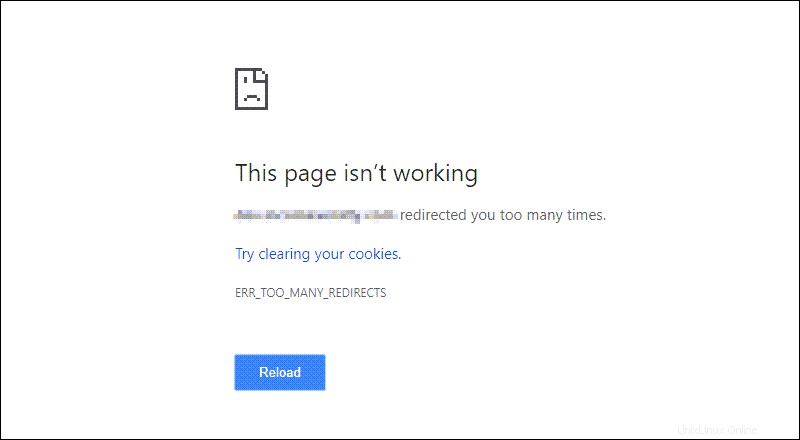
Troppi reindirizzamenti Firefox
Firefox spiega che la pagina non sta reindirizzando correttamente e afferma che i cookie potrebbero essere la causa del problema.
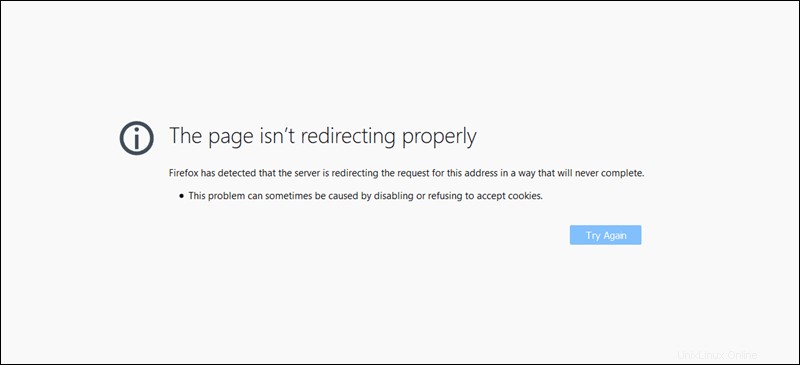
Troppi reindirizzamenti Safari
Safari spiega che non può aprire la pagina a causa di troppi reindirizzamenti.
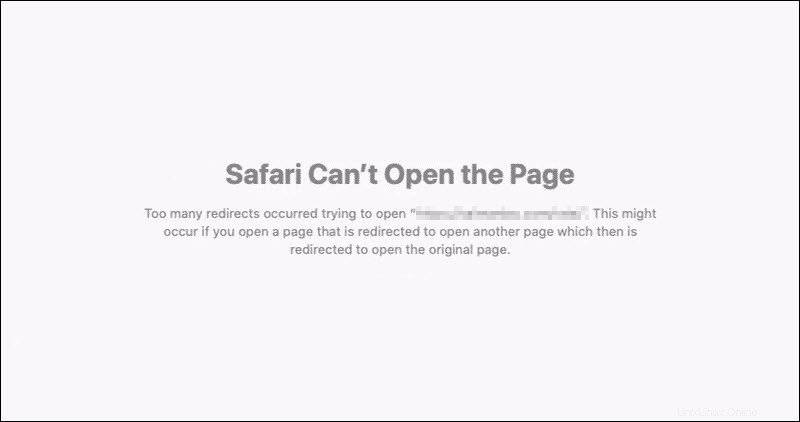
Troppi reindirizzamenti Edge
Microsoft Edge afferma che il dominio ti ha reindirizzato troppe volte e suggerisce di cancellare i cookie per risolvere il problema.
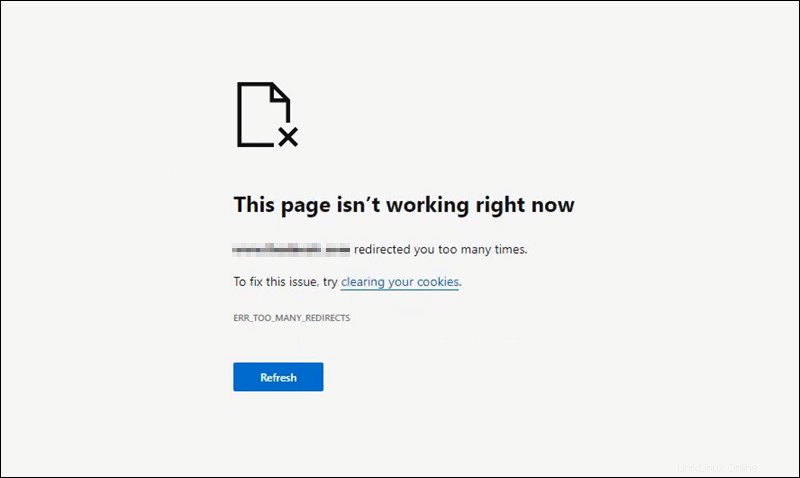
La maggior parte dei browser suggerisce che i cookie potrebbero essere la causa dell'errore ERR_TOO_MANY_REDIRECTS. La sezione seguente spiega questa e altre possibili cause dell'errore.
err_too_many_redirects Cause
Esistono diversi possibili trigger per il ciclo di reindirizzamento. L'elenco seguente include le cause più comuni di un ciclo di reindirizzamento in un sito Web WordPress:
- Problemi con la cache/cookie del browser . Il browser potrebbe memorizzare nella cache dati errati che portano all'errore di reindirizzamento.
- Le estensioni del browser . A volte un'estensione del browser può causare un errore di reindirizzamento.
- URL del sito web . Una configurazione errata nelle impostazioni dell'URL può causare l'errore di reindirizzamento.
- Cache di WordPress. La cache del sito web potrebbe causare un ciclo di reindirizzamento.
- Certificato SSL. Un protocollo di sicurezza (certificato SSL) configurato in modo errato può causare un loop di reindirizzamento.
- Servizi e plug-in di terze parti . Un plug-in WordPress difettoso potrebbe causare il loop di reindirizzamento.
- Il sito è .htaccess file . Un file di configurazione a livello di utente che WordPress utilizza per riscrivere gli URL in index.php file. L'URL del sito web è definito come un valore nel database.
Come correggere troppi reindirizzamenti - Risoluzione dei problemi
Prima di correggere l'errore "troppi reindirizzamenti", assicurati che la pagina sia inattiva per tutti, non solo per te. Molti strumenti gratuiti online identificano i loop di reindirizzamento. Alcuni degli strumenti sono:
- Controllo reindirizzamento
- Stato HTTP
- Dove va
La soluzione all'errore "troppi reindirizzamenti" dipende dal fatto che possiedi o meno il sito Web in questione. Se non possiedi il sito web, segui le nostre istruzioni di seguito per cancellare i cookie e la cache del browser oppure prova ad accedere al sito in modalità di navigazione in incognito.
Se sei il proprietario del sito web e ricevi un errore "troppi reindirizzamenti", sono disponibili ulteriori azioni per correggere il ciclo di reindirizzamento del sito.
Cancella cookie e cache dal browser
Svuotare la cache del browser e i cookie è una soluzione rapida e semplice che vale la pena provare prima di approfondire la risoluzione dei problemi più complicata.
Cancella cache e cookie in Chrome
Segui i passaggi seguenti per svuotare la cache e cancellare i cookie su un browser Chrome:
1. In Chrome, premi Ctrl + Maiusc + Canc per aprire la finestra Cancella dati di navigazione.
2. Nell'Intervallo di tempo menu a discesa, seleziona Sempre .
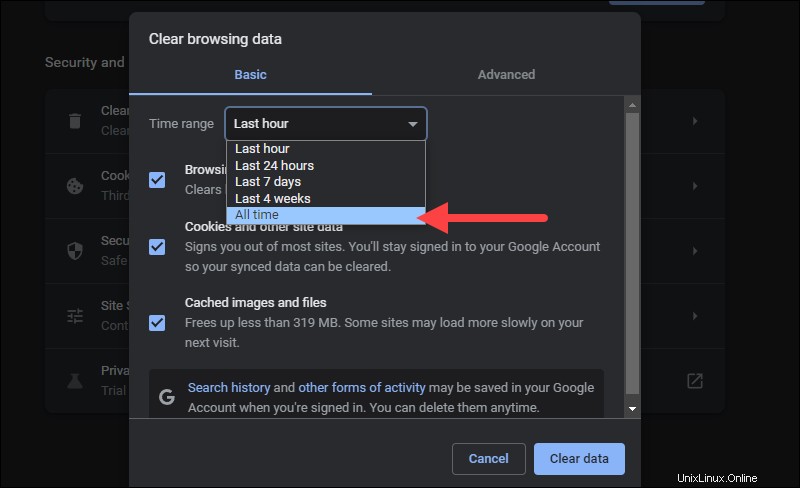
3. Seleziona le seguenti caselle:
- Cookie e altri dati del sito.
- Immagini e file memorizzati nella cache.
Deseleziona tutte le altre caselle.
4. Fai clic su Cancella dati pulsante per svuotare la cache.
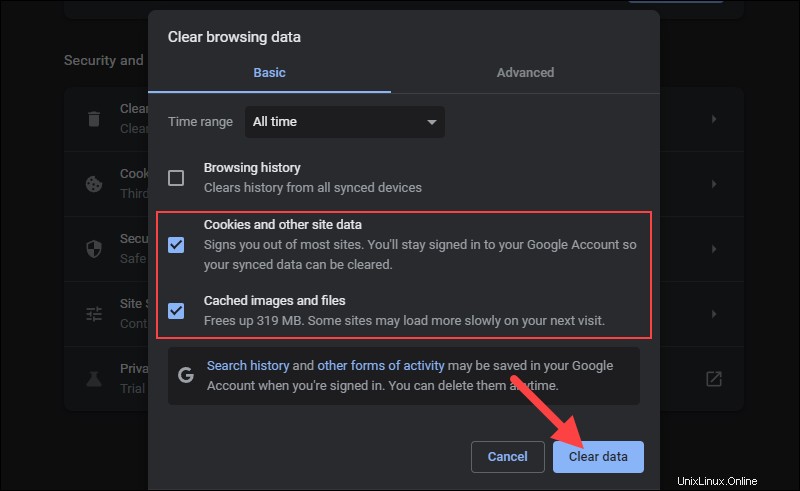
5. Rivisita la pagina web per vedere se l'errore è scomparso.
Cancella cache e cookie in Firefox
Segui i passaggi seguenti per svuotare la cache e cancellare i cookie su un browser Firefox:
1. In Firefox, premi Ctrl + Maiusc + Elimina per aprire la finestra Cancella cronologia recente in Firefox.
2. Nell'Intervallo di tempo da cancellare menu a discesa, seleziona Tutto .
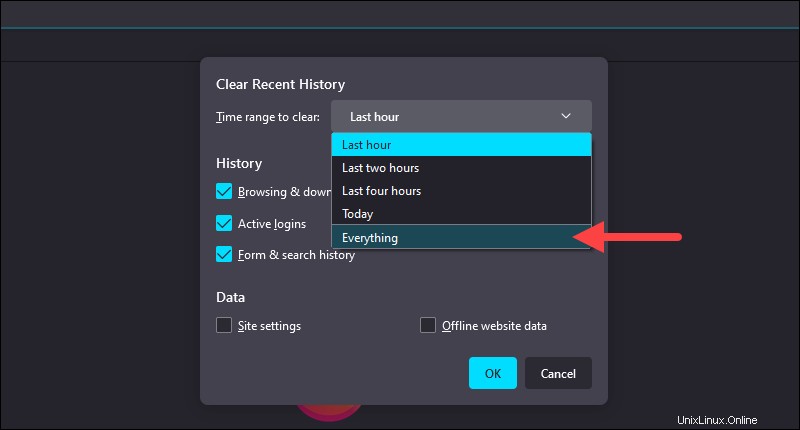
3. Seleziona le seguenti caselle:
- Cookie.
- Cache.
Deseleziona tutte le altre caselle.
4. Fare clic su OK pulsante per svuotare la cache e cancellare i cookie.
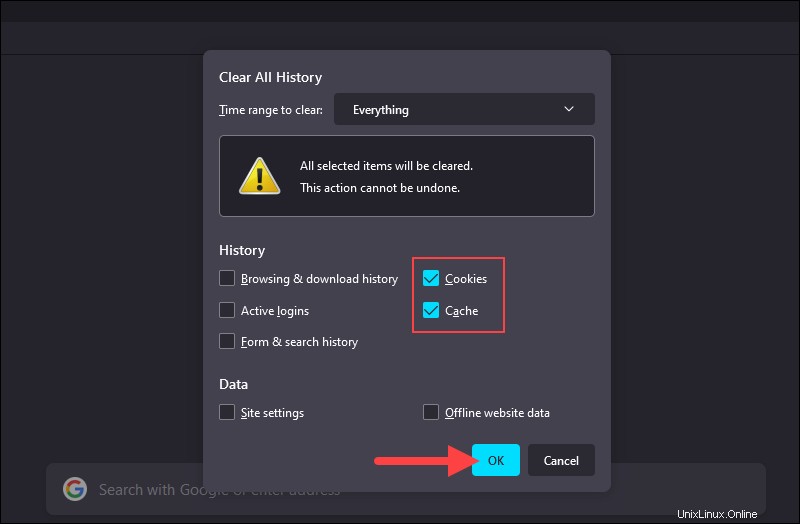
5. Rivisita la pagina web per vedere se l'errore è scomparso.
Cancella cache e cookie in Edge
Segui i passaggi seguenti per svuotare la cache e cancellare i cookie su un browser Microsoft Edge:
1. In Edge, premi Ctrl + Maiusc + Elimina per aprire la finestra Cancella dati di navigazione.
2. Nell'intervallo di tempo menu a discesa, seleziona Sempre .
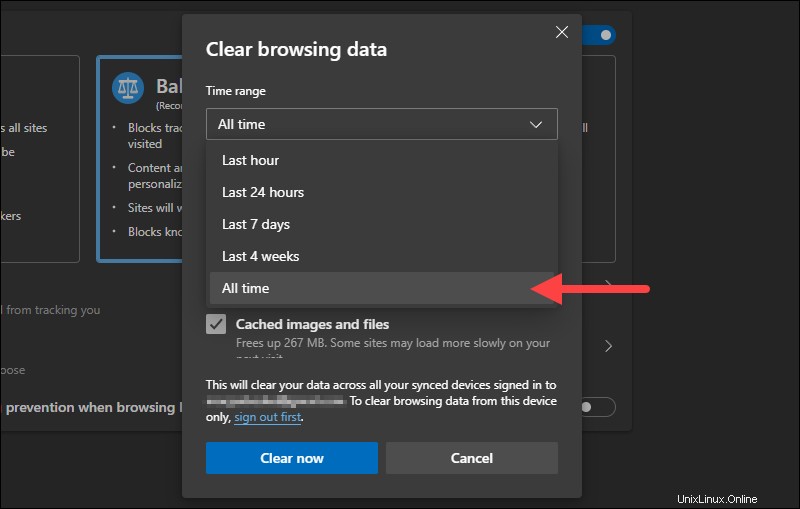
3. Seleziona le seguenti caselle:
- Cookie e altri dati del sito.
- Immagini e file memorizzati nella cache.
Deseleziona tutte le altre caselle.
4. Fai clic su Cancella ora pulsante per svuotare la cache ei cookie e visitare nuovamente la pagina Web per vedere se l'errore è scomparso.
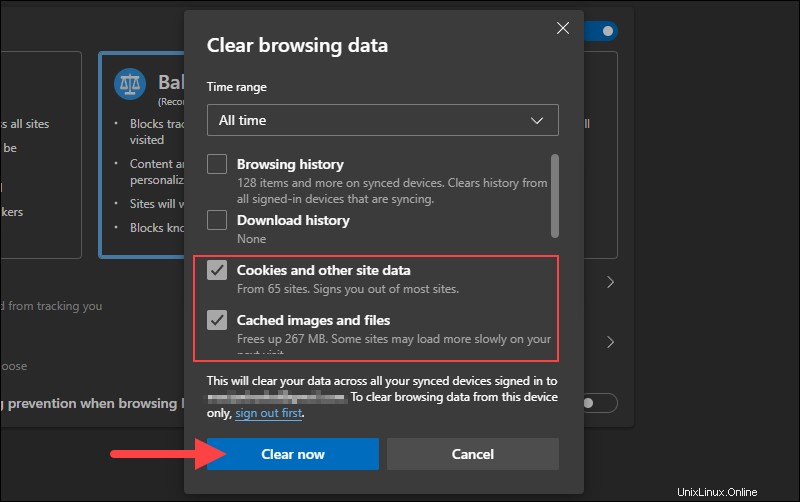
Cancella cache e cookie in Safari
Segui i passaggi seguenti per svuotare la cache e cancellare i cookie su un browser Safari:
1. In Safari, premi CMD + , per aprire le Preferenze finestra.
2. Nella Privacy scheda, fai clic su Gestisci dati sito web pulsante.
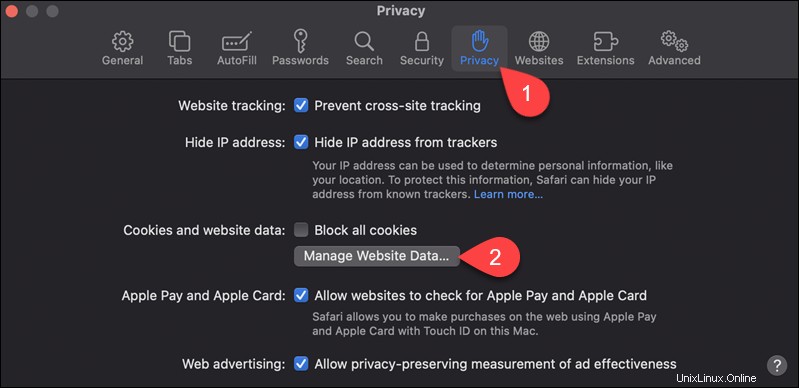
3. Nella finestra popup, fai clic su Rimuovi tutto pulsante per eliminare tutti i dati della cache e dei cookie. In alternativa, trova solo i dati della cache e dei cookie per il sito Web che mostra l'errore e fai clic su Rimuovi .
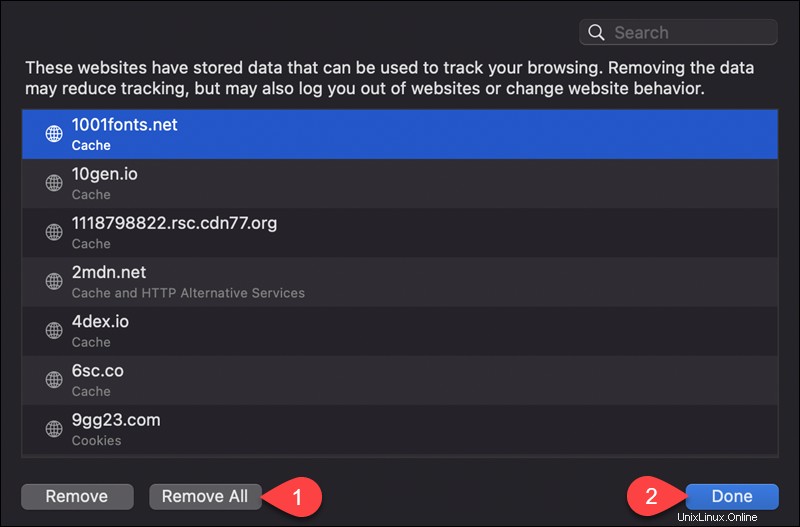
4. Fai clic su Fine e visita nuovamente la pagina web per vedere se l'errore è scomparso.
Controlla il sito Web in incognito senza estensioni
Assicurati che le estensioni utilizzate dal browser non causino l'errore visitando il sito Web in modalità di navigazione in incognito (navigazione privata). Segui i passaggi seguenti per accedere alla modalità di navigazione in incognito su browser diversi:
Navigazione in incognito con Chrome
1. Apri il browser Chrome e premi Ctrl + Maiusc + N per aprire una nuova istanza di navigazione in incognito senza estensioni del browser.
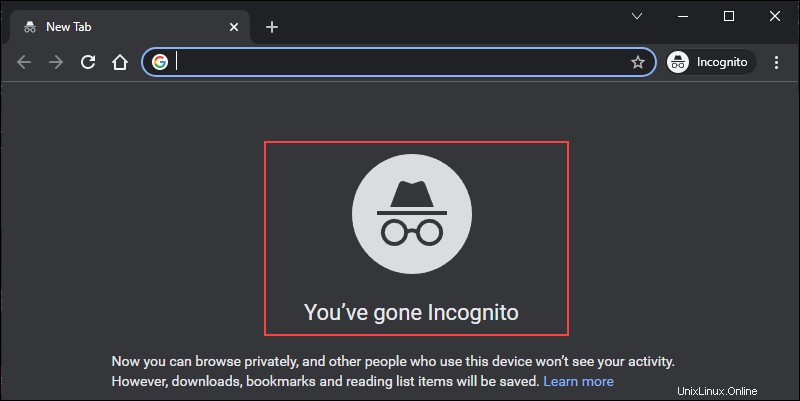
2. Visita il sito Web per vedere se l'errore "troppi reindirizzamenti" è scomparso.
Navigazione privata con Edge
1. Apri Microsoft Edge e premi Ctrl + Maiusc + N per aprire una nuova istanza InPrivate senza estensioni.
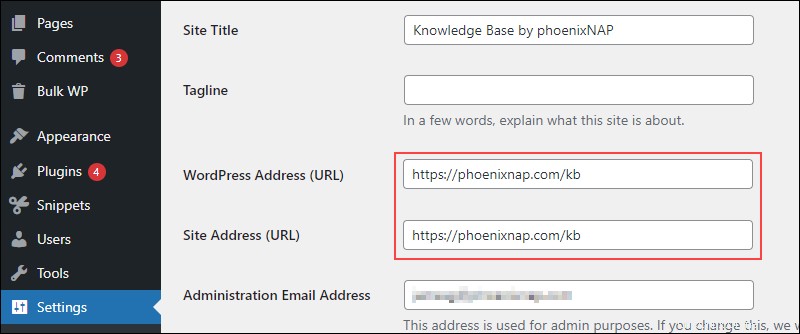
2. Visita il sito Web per vedere se l'errore "troppi reindirizzamenti" è scomparso.
Navigazione privata con Firefox
1. Apri Firefox e premi Ctrl + Maiusc + P per avviare una nuova istanza privata.
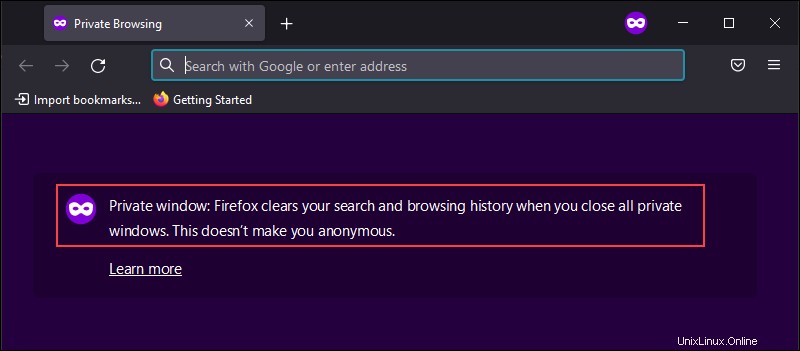
2. Visita il sito Web per vedere se l'errore "troppi reindirizzamenti" è scomparso.
Navigazione privata con Safari
1. Apri una finestra privata in Safari premendo CMD + Maiusc + N .
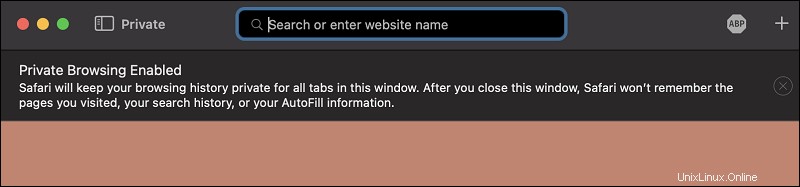
2. Visita il sito Web per vedere se l'errore "troppi reindirizzamenti" è scomparso.
Cancella la cache del sito web
Se possiedi il sito bloccato in un ciclo di reindirizzamento e i passaggi precedenti non aiutano, prova a svuotare la cache e i cookie in WordPress. Accedi alla dashboard di amministrazione di WordPress e svuota la cache utilizzando i plug-in di memorizzazione nella cache che hai installato.
Alcuni dei plugin di memorizzazione nella cache più popolari che velocizzano un sito WordPress sono WP Rocket e W3 Total Cache. Segui i passaggi seguenti per svuotare la cache nei due plugin:
WP Rocket
1. Vai alla dashboard di amministrazione di WordPress.
2. Passa il mouse sopra Impostazioni e fai clic su WP Rocket .
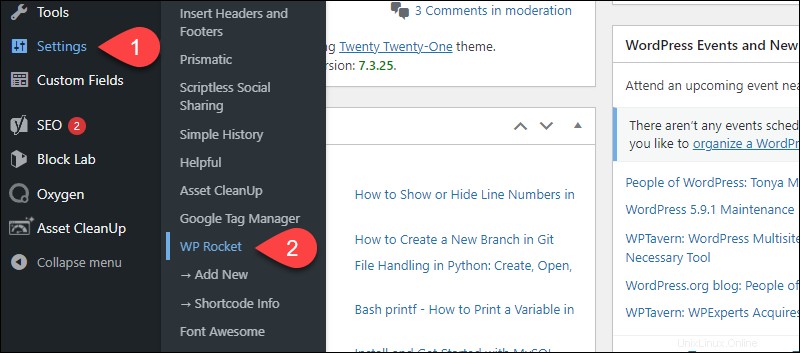
3. In Azioni rapide trova Rimuovi tutti i file memorizzati nella cache sezione e fai clic su CANCELLAZIONE DELLA CACHE .
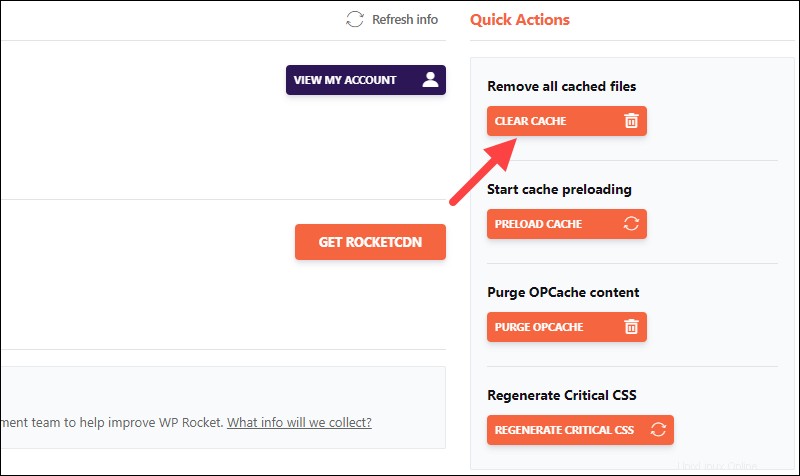
Cache totale W3
1. Vai alla dashboard di amministrazione di WordPress.
2. Passa il mouse sopra Rendimento e fai clic su Dashboard .
3. Fai clic su Svuota tutte le cache per eliminare la cache del sito web.
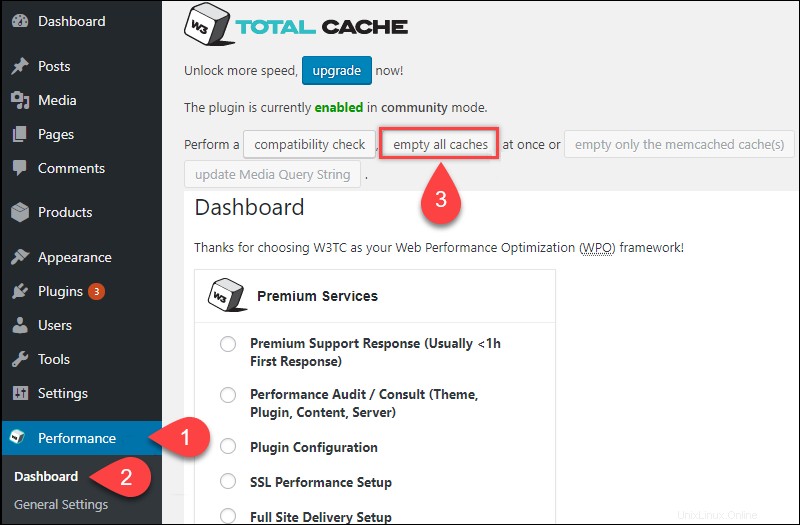
Cancella la cache del server
Se i passaggi precedenti non hanno risolto l'errore "troppi reindirizzamenti", forse il problema è una cache errata o obsoleta sul lato server.
Se non riesci ad accedere alla dashboard di amministrazione di WordPress, la soluzione è utilizzare gli strumenti del pannello di controllo del tuo host WordPress per svuotare la cache sul sito web. La cancellazione della cache del server dipende dal provider di hosting.
La maggior parte degli host WordPress offre soluzioni con un clic per svuotare la cache del server, quindi contatta il tuo provider di hosting per ulteriori istruzioni.
Controlla tutte le versioni del sito web
L'errore "troppi reindirizzamenti" può derivare da impostazioni del sito WordPress non corrette. Ad esempio, se l'URL principale e l'URL del sito Web non corrispondono, i visitatori rimangono bloccati in un ciclo di reindirizzamento. I due campi possono essere modificati durante la migrazione degli host o la modifica dei domini.
Per correggere gli URL non corrispondenti, assicurati che entrambi i campi URL siano impostati correttamente. Segui i passaggi seguenti:
1. Vai alla dashboard di amministrazione di WordPress.
2. Fai clic su Impostazioni opzione e individuare i campi etichettati Indirizzo WordPress (URL) e Indirizzo sito (URL) .
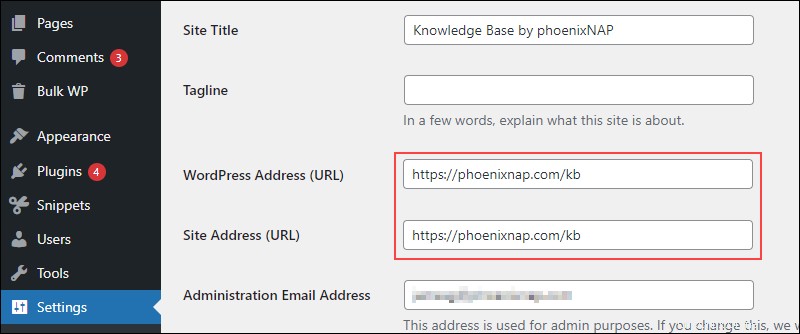
3. Assicurarsi che i due campi siano identici, impostati correttamente e che non puntino a un dominio errato. Ciò include sia www , http e https prefissi.
Se il ciclo di reindirizzamento ti nega l'accesso alla dashboard di amministrazione di WordPress, utilizza un client FTP (come FileZilla) per modificare wp-config.php file e definire manualmente i valori dell'URL.
Segui i passaggi seguenti per modificare wp-config.php file:
Avviso: Fai attenzione quando modifichi wp-config.php in quanto contiene informazioni che WordPress utilizza per connettersi al database. Effettua sempre un backup prima di salvare qualsiasi modifica.
1. In FileZilla o in un altro client FTP, vai a public_html directory e cerca wp-config.php file.
2. Fare clic con il pulsante destro del mouse e selezionare Modifica .
3. Nel file, aggiungi le seguenti righe sopra il /* That's all, stop editing! Happy publishing. */ riga:
define('WP_HOME','https://yoursite.com');
define('WP_SITEURL','https://yoursite.com');
Per https://yoursite.com , inserisci l'indirizzo del tuo sito.
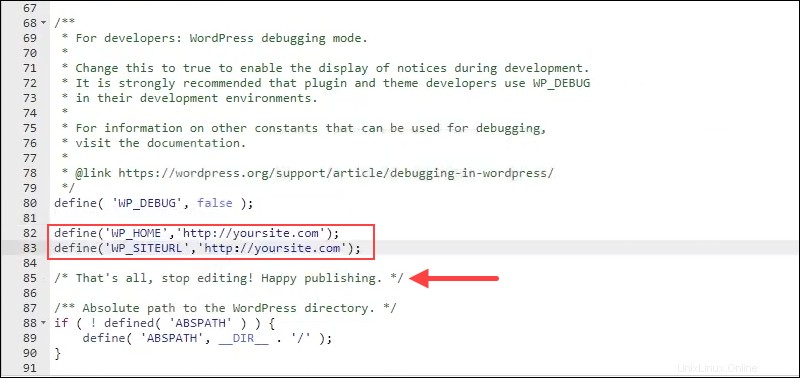
4. Salva il file modificato e caricalo sul sito web.
5. Ricarica il sito per verificare se il problema è stato risolto.
Verifica SSL
Sebbene l'acquisizione di un certificato SSL sia una mossa intelligente che mantiene sicuro il tuo sito, non configurarlo correttamente può causare un ciclo di reindirizzamento. Utilizzando uno strumento di reindirizzamento mapper, determina se le impostazioni HTTPS stanno causando l'errore di reindirizzamento.
Lo strumento è simile agli strumenti di controllo del reindirizzamento, ma mostra solo i risultati per www a non www reindirizza e http a https reindirizza. Se sono presenti più reindirizzamenti elencati tra http e https versioni del sito, potrebbe essere l'origine del ciclo di reindirizzamento.
Riporta il protocollo di sicurezza alle impostazioni predefinite e aggiorna il sito web. Se il messaggio di errore è ancora presente, prova a reimpostare del tutto il certificato SSL.
Controlla i plugin
Cerca eventuali conflitti di plug-in sul sito Web. Questo problema si verifica quando il codice di due plug-in, un plug-in e un tema o un plug-in e il core di WordPress interferiscono tra loro. Inizia disabilitando tutti i plugin per vedere se il messaggio di errore scompare.
Disabilita i plugin attivi tramite la dashboard di amministrazione di WordPress. Segui i passaggi seguenti:
1. Accedi alla dashboard di amministrazione di WordPress.
2. Fai clic su Plugin e seleziona Plugin installati .
3. Seleziona Seleziona tutto casella per selezionare tutti i plugin.
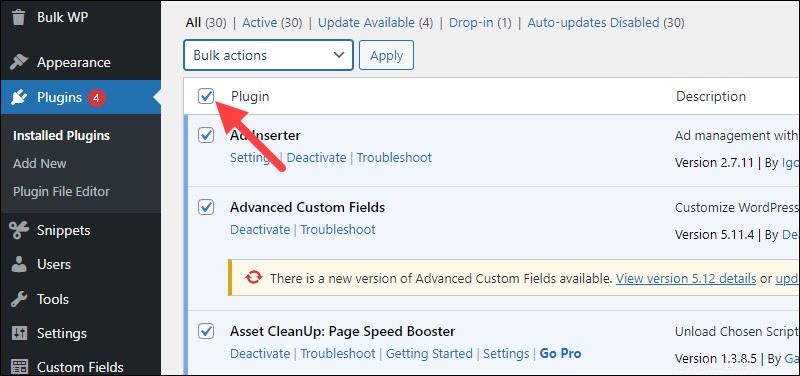
4. Scegli Disattiva dalle Azioni collettive menu a discesa e fai clic su Applica .
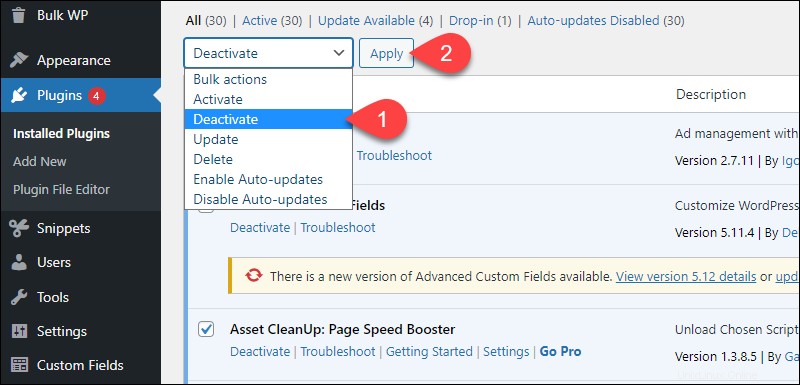
Se non riesci ad accedere alla dashboard di amministrazione di WordPress, utilizza un client FTP per disabilitarli. Disabilita i plugin rinominando wp-content/plugin directory (ad es. per backup dei plugin ).
Se i plug-in non causano l'errore "troppi reindirizzamenti", segui i passaggi precedenti per riattivarli.
Controlla i file di configurazione del server
Se l'errore di reindirizzamento persiste, l'ultima opzione è controllare se i file di configurazione del server stanno causando l'errore.
.htaccess
Il .htaccess il file ha un ruolo significativo nel controllo dei reindirizzamenti delle pagine, quindi un problema con il file può causare problemi con il caricamento del sito. Se il .htaccess contiene reindirizzamenti, potrebbe entrare in conflitto con un codice o una configurazione del database oppure gli indirizzi potrebbero rimandare l'uno all'altro.
Avviso: Fai attenzione quando modifichi .htaccess file poiché le sue configurazioni influiscono sul comportamento del server web. Il file è solitamente nascosto per precauzione, ma puoi trovarlo in public_html directory selezionando Mostra file nascosti del client FTP opzione. Fai sempre un backup prima di modificare il file.
Segui il nostro tutorial per modificare o creare un nuovo file .htaccess su WordPress, oppure impostare il .htaccess file su Apache.
Se crei un nuovo .htaccess file non ha risolto l'errore di reindirizzamento, ripristina il file di backup e prova l'ultima correzione.
Configurazione Nginx
Se il tuo sito web utilizza Nginx, il nginx.conf contiene tutti i reindirizzamenti e le direttive che definiscono il funzionamento del sito.
La sintassi generale per il reindirizzamento http a https nel nginx.conf il file è:
server { listen 80; server_name mydomain.com www.mydomain.com; return 301 https://$server_name$request_uri; }
Per mydomain.com e www.mydomain.com , inserisci l'indirizzo del tuo sito. Il blocco server precedente dovrebbe definire il $server_name variabile. Assicurati che i reindirizzamenti siano impostati correttamente e che corrispondano al resto del sito.